ArtMatic Voyager: Digitaler Landschaftsgestalter
Nicht immer haben Sie den passenden Hintergrund für eine Montage – je phantastischer der sein soll, um so unwahrscheinlicher, dass Sie ihn im eigenen Archiv oder im Web finden. Mit ArtMatic Voyager können sich Mac-Anwender ganz ohne 3D-Kenntnisse als Landschaftsgestalter betätigen und so die eindrucksvollsten Szenen erschaffen.

So ähnlich dürfte sich ein Schöpfergott gefühlt haben: Sie lassen Berge wachsen, füllen Täler mit Seen, entscheiden sich anstelle von Wüstenboden für Vegetationsbewuchs. Sie bestimmen, ab welcher Höhe Schnee liegen soll, ob es Tag oder Nacht ist, klar oder neblig, wie hoch die Wolken ziehen und wie dicht sie sind … Sie sind der Landschaftsgestalter, der dies alles in der Hand hat.
Das Werkzeug dafür heißt ArtMatic Voyager und kann eigentlich sehr viel mehr als das, was ich Ihnen hier vorstellen werde. Vor allem in Zusammenarbeit mit dem Artmatic Designer lassen sich auf ganz eigenen Wegen spannende Szenen und Objekte in 3D gestalten. Ich will mich hier aber bewusst darauf beschränken, Ihnen nur zu demonstrieren, was Voyager als Landschaftsgestalter leistet. Obwohl alle verwendeten Komponenten errechnet werden und nicht auf Fotos aufbauen, brauchen Sie nicht das geringste 3D-Hintergrundwissen über die Funktionalität. Sie können sich ganz darauf beschränken, die mit Reglern oder Vorgaben manipulierbaren Werte zu verändern.
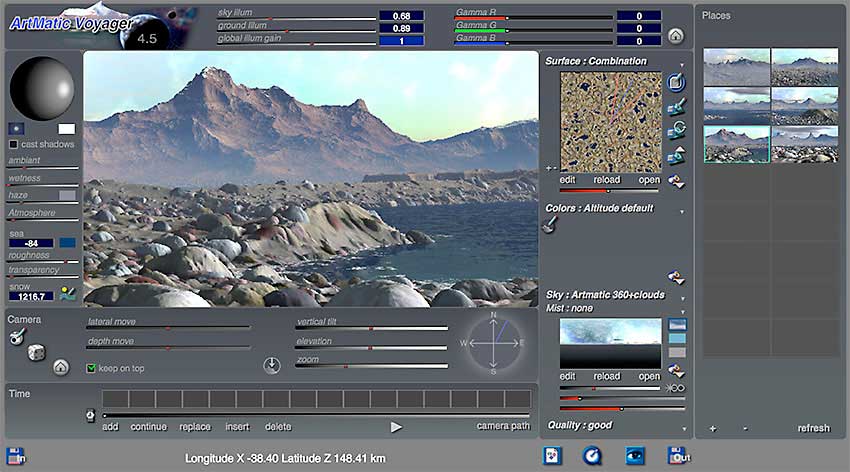
Landschaftsgestalter mit To-do-Liste
Die Benutzeroberfläche von ArtMatic Voyager sehen Sie oben. Am Kopfe des Fensters gibt es zwei Regler-Felder für Helligkeit (Himmel, Boden, global) sowie für die RGB-Werte. In der linken Spalte neben dem Vorschaufenster finden Sie als erstes den Sonnenstandsregler mit Zuweisung der Sonnendarstellung und der Lichtfarbe. Sie können bestimmen, ob Schlagschatten angezeigt werden sollen. Weitere Regler darunter definieren Umgebungslicht, Feuchtigkeit, Dunst, Atmosphäre, dann die Höhe des Meeresspiegels, Farbe, Oberflächenrauheit und Transparenz des Wassers, die Höhe, ab der Schnee liegen soll.
Die rechte Spalte beherbergt eine Vorschau des Terrains, auf dessen Basis die Landschaft berechnet wird, einen Regler für die Höhenskalierung, Festlegungen der Farben in Abhängigkeit von der Höhe, Einstellungen der Wolken (Art, Dichte, Höhe, Verteilung …) Hinzu kommen etliche Aufklappmenüs mit weiteren Zuweisungen und Detailregelungen.
Unterhalb der Vorschau sind die Kamerasteuerungen untergebracht: Kamerapositionsparameter, zufällige Wahl des Ortes auf dem jeweils ausgewählten „Planeten“ mit bestimmten Charakteristika, seitliche Bewegungen, solche in die Bildtiefe, vertikaler Blickwinkel, Höhe über dem Boden, Zoom, Drehung um den Standort. Ganz unten stehen die Werkzeuge für animierte Fahrten durch die Landschaften. Ganz rechts schließlich können Sie Orte und Einstellungen auf einem bestimmten Planeten dauerhaft speichern und später durch Anklicken dorthin zurückkehren.
Landschaftsgestalter: Höhenskalierung



Das Aussehen einer Landschaft lässt sich erheblich verändern, ohne dass Sie den gewählten Ort auf der Planetenoberfläche verlassen müssen. Betrachten wir als erstes die Auswirkungen der Höhenskalierung.
Bei ansonsten unveränderten Parametern zeigt das Bild 1 eine niedrige Skalierung – die Landschaft erhebt sich nur wenig über der Wasserfläche. Bei Bild 2 ist kein Wasser mehr zu sehen, die Erhebungen bilden jetzt einzelne Hügel. In Bild 3 sind diese zu Gebirgen herangewachsen, die so hoch aufragen, dass dort der Schnee liegen bleibt. (Indem Sie die Schneegrenze herabsetzen, können Sie jede Landschaft mit Schnee bedecken.)
Landschaftsgestalter: Sonnenstand und Beleuchtung



Wie eine Szene erscheint, hängt auch erheblich davon ab, zu welcher Tageszeit Sie sie betrachten. In Bild 4 bekommt der Berg im Vordergrund kaum Sonnenlicht ab und erscheint als dunkle Silhouette. (Bei identischem Sinnenstand lässt sich die Szene aufhellen, indem Sie die Werte für Dunst und Atmosphäre erhöhen.) Bild 5 zeigt den Berg beleuchtet (und mit Wolkenschatten), in Bild 6 habe ich eindrucksvolle, volumetrische Kumuluswolken hinzugefügt, deren Berechnung beim Rendern allerdings recht lange dauert.



Landschaftsgestalter: Oberfläche
Voyager lässt Sie aus zahlreichen Oberflächenstrukturen und -färbungen auswählen, die aber nicht einfach um das Objekt gewickelt werden, sondern es in Anhängigkeit von der Höhe über dem Boden strukturieren. So wird aus der Mondlandschaft in Bild 7 und in Bild 8 die Oberfläche eines fernen Planeten, und in Bild 9 eine freundliche Landschaft mit Grasvegetation.





Landschaftsgestalter: Blickwinkel und Parameter-Kombinationen
Die Abbildungen 10 bis 13 zeigen in den Grundzügen dieselbe Szene, aber aus unterschiedlichen Richtungen und mit Änderung einiger Einstellungen. Auch die Gebäude dieser alten Stadt wurden direkt mit Voyager erzeugt, ohne dass dazu eine Montage oder Kombination nötig gewesen wäre.
Bild 10 zeigt den Ort in klarer Mittagsstimmung, Bild 11 im morgendlichen Dunst bei Sonnenaufgang, Bild 12 bei Regen und Bild 13 in nächtlichem Dunst.
Aber nicht nur alte, halb verfallene Städte lassen sich so darstellen, sondern auch futuristische Architekturensembles mit gewaltigen Wolkenkratzern und Straßenschluchten (Bild 14).
Bei alledem gilt, dass Sie eigentlich – jedenfalls auf dem hier vorgestellten Niveau – nie selbst Objekte oder Landschaften erzeugen und bestimmte Gebäude oder Berge anlegen, sondern sich einen vorgegebenen Planeten mit einer bestimmten Charakteristik aussuchen, dort eine Expedition nach der am besten geeigneten Stelle starten und dann die Regler so kombinieren, bis das Ergebnis Ihren Erwartungen entspricht.



Landschaftsgestalter: Wasser
Dass Sie die Höhe des Wasserspiegels festlegen können, Farbe, Rauheit der Oberfläche und Transparenz des Wassers, hatte ich bereits erwähnt (Bild 15). Bei Bedarf lässt sich aber auch die komplette Landschaft im Meer versenken (Bild 16) oder Sie türmen dessen Oberfläche zu gewaltigen Wellen auf (Bild 17).


Landschaftsgestalter durch Montage
In der Regel werden Sie sich nicht damit zufrieden geben, nur eine eindrucksvolle Landschaft zu zaubern und das Ergebnis zu rendern. Meist dürften Sie die Voyager-Szene als Hintergrund in eine Montage einfügen. Die zahlreichen Regler helfen jetzt dabei, diesen Hintergrund optimal an den Vordergrund anzugleichen: Sonnenstand und damit die Beleuchtungsrichtung und -stärke, Dunst, Lichtfarbe und so weiter. Bild 18 zeigt Ihnen eine Ausnahme aus Malta – Bild 19 das Ganze mit einem Voyager-Hintergrund montiert.
Landschaftsgestalter ArtMatic Voyager
Ich hatte bereits zu Beginn erwähnt, dass Voyager nur für Mac-Anwender verfügbar ist. Näheres zu dem Programm und seinem Umfeld, eine Galerie mit zahlreichen Beispielen, die weit über das hier Gezeigte hinausgeht, zusätzliche Erläuterungen und die Möglichkeit eines kostenlosen Test-Downloads finden Sie hier.
Version 4.5 kostet allein 199 $, zusammen mit dem ArtMatic Designer 7.5 349 $.












Ist auch nachgefragt worden, ob und wenn ja, wann es eine Version für Windows geben wird?
Nein, das habe ich nicht – aber es ist sehr unwahrscheinlich, da es das Programm schon seit vielen Jahren gibt. DocB
Sehr interessantes Thema,
ich habe seinerzeit auch schon sehr originelle Resultate mit Terragen zustande bekommen.
( https://planetside.co.uk/ ) Selbst in der Freeware-Version.
Interessanter Ansatz hier in dem Artikel, diese gerenderten Szenerien mal mit realen Photos zu koppeln.
Gruß Ralf
Interessante Bilder, nette Spielerei. Doch wo bleiben die Fakten?
Welche Auflösung schafft das Programm und wie detailliert sind 100%-Ansichten???
Das Programm ist ein MAC Programm – also keine Chance für Windows. Ich benutze das „Voyager“ seit vielen Jahren, vor allem auch in Verbindung mit anderen 3D Programmen. Was hier Hr. Baumann an Beispielen zeigt ist doch sehr rudimentär – also über den ersten Knopf nicht hinausgeforscht. Wie viele Anwendungen hat es seine Vor und Nachteile. Als deutlichen Vorteil empfinde ich, dass es wenige Leute nutzen. Wer sehen will wie der Einsatz im professionellen Bereich gelingt, kann mal hier schauen ————————-https://www.facebook.com/J%C3%BCrgen-Rogner-Art-801520779912392/
noch zu der Frage Auflösung — 10000 Pixel sind kein Problem – aber meine Erfahrung ist das die Rendering ultrascharf sind sodass kleiner gerendert und hochgezogen eher von Vorteil sind
Die Möglichkeiten und Herangehensweise des Programms finde ich gut. Die UI etwas verspielt. Aber das ist wohl Geschmackssache. Ich empfinde die Bildergebnisse als deutlich zu künstlich um sie in einer fotografierten Szene ohne starke Anpassung einsetzen zu können. Das kann z.B.Terragen deutlich besser.
Das Programm ist ein MAC Programm – also keine Chance für Windows. Ich benutze das „Voyager“ seit vielen Jahren, vor allem auch in Verbindung mit anderen 3D Programmen. Was hier Hr. Baumann an Beispielen zeigt ist doch sehr rudimentär – also über den ersten Knopf nicht hinausgeforscht. Wie viele Anwendungen hat es seine Vor und Nachteile. Als deutlichen Vorteil empfinde ich, dass es wenige Leute nutzen. Wer sehen will wie der Einsatz im professionellen Bereich gelingt, kann mal hier schauen ————————-https://www.facebook.com/J%C3%BCrgen-Rogner-Art-801520779912392/